| 在CAD里面背景遮罩怎么用? | 您所在的位置:网站首页 › cad背景遮罩怎么用的 › 在CAD里面背景遮罩怎么用? |
在CAD里面背景遮罩怎么用?
|
大家好,我是小溜,在我们日常工作中使用“CAD软件”时会遇到各种各样的问题,不管是新手还是老手都会遇到自己不知道的问题,比如“在CAD里面背景遮罩怎么用?”,那么今天小编就讲解一下该问题吧!此教程共分为以下几个步骤,希望这个教程能帮助到各位小伙伴! 1、打开一个CAD图形,移出设计图块时,会发现原来放置图块的地方,图案填充破坏掉了,有个大洞。  2、我们重新填充一个图形,保持整个填充图案是完整的,图案随意。 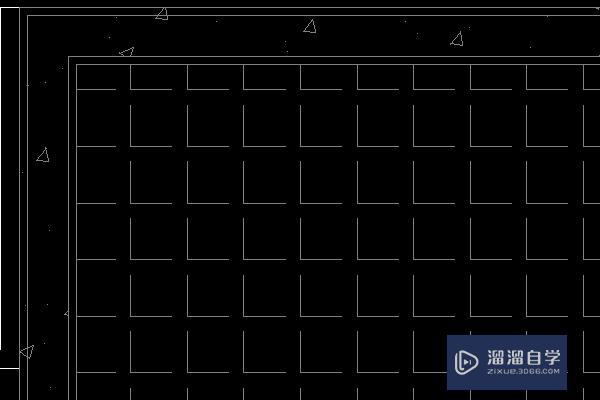 3、我们开始描边,在设计家具图块外围轮廓,用多段线描一圈。到最后一步时,使用c进行闭合。不闭合的话,会有问题。而且多段线不能使用弧度,只能一段一段的直线描绘。 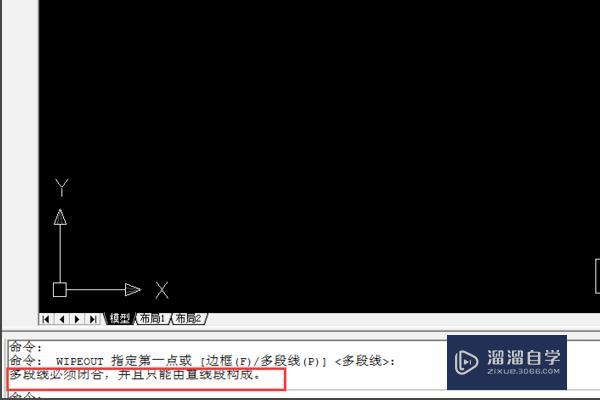 4、输入wipeout命令。注意下面命令行参数,默认多段线,空格确认。 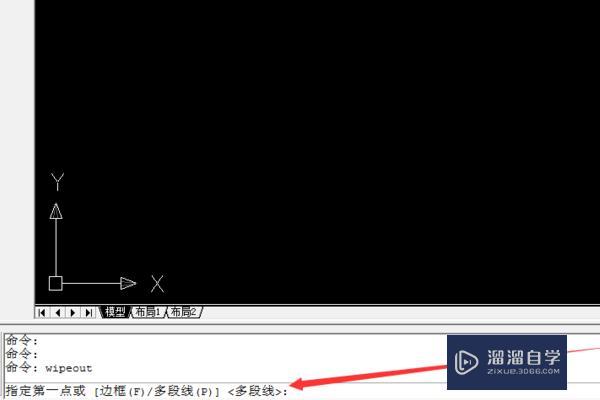 5、提示是否删除描绘的轮廓线,选是。遮罩会另外形成一个轮廓。 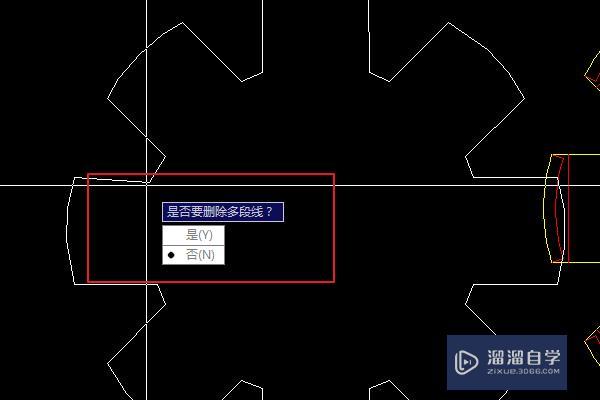 6、为了说明清楚,上一步骤才挪到外面。做好了遮罩,对齐到家具图块。这时就有可能遮罩把家具层都盖住了。这时就需要使用图形次序命令,draWorder,将家具层至于最上,这样就不会被遮盖了。然后把家具放置到餐厅位置,随意挪动,既不会破坏地面填充图案,又保持图块中间整洁。  以上内容使用到的电脑型号:联想(Lenovo)天逸510S;系统版本:Windows7;软件版本:CAD2007。 以上就是“在CAD里面背景遮罩怎么用?”的全部内容了。小伙伴们可要用心学习哦!虽然刚开始接触CAD软件的时候会遇到很多不懂以及棘手的问题,但只要沉下心来先把基础打好,后续的学习过程就会顺利很多了。 如果小伙伴们还有其他关于CAD软件的问题,也可以来向小溜咨询哦!最后,如果你觉得文章有用就请点赞或者评论吧!希望小编今天所介绍的内容能够为你带来有用的帮助! |
【本文地址】
公司简介
联系我们